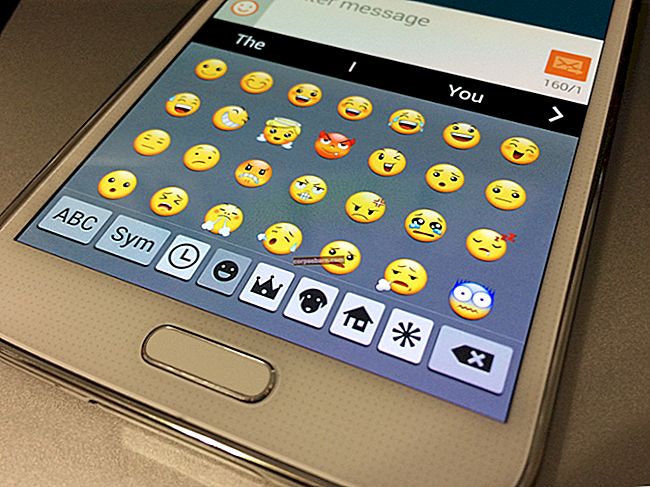Šajā rakstā mēs runāsim par visbiežāk sastopamajām iPhone 5 problēmām, un mēs parādīsim, kā jūs tos varat novērst. Lielāko daļu problēmu, kas rodas katrā viedtālrunī, parasti var atrisināt ar dažām vienkāršām darbībām, tādēļ, ja jums ir kāda no tālāk uzskaitītajām problēmām, izmēģiniet risinājumus, pirms ierīci nogādāt Apple Store.

YouTube / Soldier zina vislabāk
Bieži sastopamās iPhone 5 problēmas un to risinājumi
iPhone 5 Wi-Fi problēmas
Daudzi lietotāji ziņoja par WiFi problēmām. Vairumā gadījumu problēma ir pārāk lēns savienojums, citos savienojums turpina samazināties, un daži lietotāji vispār nevar izveidot savienojumu ar Wi-Fi. Apskatīsim iespējamos risinājumus.
1. metode:
Pirmā lieta, kas jums jāmēģina, ir pārslēgt Wi-Fi. Izslēdziet to un pēc tam atkal ieslēdziet. To var izdarīt divas vai trīs reizes, jo tas var atrisināt problēmu.
2. metode:
Vēl viens vienkāršs triks, kas daudziem noderēja, ir lidmašīnas režīma pārslēgšana. Atveriet sadaļu Iestatījumi, ieslēdziet lidmašīnas režīmu un pēc pāris sekundēm izslēdziet to.
3. metode:
Atveriet sadaļu Iestatījumi, atrodiet savu tīklu, pieskarieties (i) un noklikšķiniet uz aizmirst. Atkārtoti iestatiet tīklu un mēģiniet izveidot savienojumu.
4. metode:
Restartējiet savu iPhone 5s, nospiežot un turot miega / modināšanas pogu, līdz parādās “slīds, lai izslēgtu”. Velciet slīdni un izslēdziet tālruni. Kad tas ir izslēgts, nospiediet un turiet miega / modināšanas pogu un atkal ieslēdziet ierīci.
5. metode:
Lieta, kas jums jāmēģina, kad rodas Wi-Fi problēmas, ir tīkla iestatījumu atiestatīšana. Tā rīkojieties šādi: dodieties uz Iestatījumi> Vispārīgi> Atiestatīt> Atiestatīt tīkla iestatījumus.
6. metode:
Pārliecinieties, vai maršrutētāja programmaparatūra ir atjaunināta.
7. metode:
Atjauniniet ierīci uz jaunāko iOS versiju.
8. metode:
Visu iestatījumu atiestatīšana var palīdzēt. Dodieties uz Iestatījumi> Vispārīgi> Atiestatīt> Atiestatīt visus iestatījumus. Jūsu dati netiks dzēsti.
Skatiet arī: 5 veidi, kā novērst lēnu Wi-Fi iPhone 5
iPhone 5 pārkaršanas problēma
Ja kādu laiku izmantojat ierīci, piemēram, lai spēlētu savu iecienīto spēli, jūs varat pamanīt, ka ierīce kļūst karsta.
1. metode:
Spēlējot spēles vai ierakstot video stundu vai ilgāk, ierīce kļūs karsta. Jums jāļauj ierīcei pilnībā atdzist.
2. metode:
Lādēšanas laikā nelietojiet ierīci, jo tā var sakarst, un tā tiks lādēta arī lēnāk.
3. metode:
“Lietotnes, kuras izmantojat savā iPhone 5, var darboties fonā. Tas var izraisīt pārkaršanas problēmu, bet tas var arī ietekmēt tālruņa akumulatora darbības laiku. Lai to mainītu, dodieties uz Iestatījumi, Vispārīgi un pieskarieties pie Lietotnes atsvaidzināšana fonā. Vienkāršākais risinājums ir atspējot opciju visām lietotnēm, un, lai to izdarītu, vienkārši nospiediet slēdzi. ”
4. metode:
Atspējojiet pārlūkprogrammas Safari sinhronizāciju un, lai to izdarītu, dodieties uz Iestatījumi> iCloud.
5. metode:
Restartējiet ierīci, lai aizvērtu fonā darbojošās lietotnes un procesus un atbrīvotu atmiņu, jo aizsērējusi atmiņa un daudzas lietotnes fonā var izraisīt pārkaršanas problēmas.
6. metode:
Atiestatīt visus iestatījumus ir iespēja, kas jums var noderēt. Dodieties uz Iestatījumi, pieskarieties Vispārīgi, pieskarieties Atiestatīt un izvēlieties “Atiestatīt visus iestatījumus”.
7. metode:
“Savienojiet ierīci ar datoru. ITunes programmatūra atpazīs jūsu iPhone un, tiklīdz tas būs izdarīts, iTunes kopsavilkuma panelī izvēlieties Atjaunot. ”
iPhone 5 nav SIM problēmu
Pirms sazināties ar savu mobilo sakaru operatoru, varat veikt dažas darbības.
1. metode:
Ieslēdziet lidmašīnas režīmu, pagaidiet dažas sekundes un pēc tam izslēdziet to.
2. metode:
Risinot problēmu ar jebkuru ierīci, restartēšana vienmēr ir laba ideja.
3. metode:
Nākamā lieta, kas jums jādara, ir tīkla iestatījumu atiestatīšana. Jūsu pašreizējie tīkla iestatījumi tiks izdzēsti, taču vēlāk tos var pielāgot sev vēlamam. Dodieties uz Iestatījumi> Vispārīgi> Atiestatīt> Atiestatīt visus iestatījumus.
4. metode:
Jums vajadzētu redzēt, vai ir pieejams mobilo sakaru operatora iestatījumu atjauninājums. Atveriet lietotni Iestatījumi, pieskarieties Vispārīgi> Par.
5. metode:
Ja ir jauna iOS versija, lejupielādējiet un instalējiet to.
6. metode:
Ja nekas cits nedarbojas, atiestatiet visus iestatījumus, un to varat izdarīt, dodoties uz Iestatījumi> Vispārīgi> Atiestatīt> Atiestatīt visus iestatījumus.
iPhone 5 vibrācija nedarbojas
Diezgan daudzi iPhone 5 īpašnieki ziņoja par šo problēmu, tāpēc redzēsim, kā jūs to varat novērst.
1. metode:
"Tas var likties neprātīgi, bet dažreiz vibrācijas mehānisms ir iestrēdzis, un, lai to salabotu, viss, kas jums jādara, ir vairākas reizes pieskarties tālrunim ar pirkstiem, taču pārliecinieties, ka to darāt uzmanīgi."
2. metode:
Nospiediet un turiet miega / modināšanas pogu, velciet slīdni, kad tas parādās, un izslēdziet tālruni. Pagaidiet dažas sekundes, nospiediet miega / modināšanas pogu, lai atkal ieslēgtu ierīci.
3. metode:
“Izmaiņas iestatījumos var novērst jūsu problēmu. Pārejiet uz Iestatījumi, pieskarieties vienumam Skaņa, izvēlieties Zvana signāls un pēc tam Vibrācija. Izvēlieties vajadzīgo vibrācijas modeli vai izveidojiet pats savu modeli. ”
4. metode:
Daži lietotāji ziņoja, ka problēma ir pazudusi, kad viņi mainīja pašreizējo zvana signālu. Ja tas nepalīdz, vienkārši spēlējiet ar skaņām, mainot tās. Vibrācija var atsākt darboties.
5. metode:
Lieta, kas jums jādara tālāk, ir atiestatīt visus iestatījumus, un to varat izdarīt, dodoties uz Iestatījumi> Vispārīgi> Atiestatīt un pieskarieties Atjaunot visus iestatījumus. Tas neizdzēsīs jūsu datus.
6. metode:
Varat izdzēst visu saturu un iestatījumus, un, ja izvēlaties to darīt, paturiet prātā, ka vispirms ir jādublē faili, jo viss tiks izdzēsts. Dodieties uz Iestatījumi> Vispārīgi> Atiestatīt un pieskarieties Dzēst visu saturu un iestatījumus. Kad tas ir pabeigts, iestatiet ierīci kā jaunu.
iPhone 5 nezvana
Jūs noteikti nevēlaties redzēt, ka esat nokavējis svarīgu zvanu, vai ne? Nu, ja tālrunis nezvana, jūs diez vai pamanīsit, ka kāds jums zvana. Apskatīsim, kā to atrisināt.
1. metode:
“Viens no galvenajiem iemesliem, kāpēc iPhone 5 neskan, ir tāpēc, ka ir ieslēgta opcija Netraucēt. Dažreiz jūs to ieslēdzat un vienkārši aizmirstat, bet varbūt jūs to nejauši ieslēdzāt. Tas notiek."
Atveriet komandu centru un pārbaudiet, vai ir iespējota mēness ikona. Ja tā ir, atspējojiet to.
2. metode:
Pārstartējiet savu iPhone 5.
3. metode:
“Ja ierīcē iestatāt pielāgotu zvana signālu, iespējams, fails ir bojāts vai arī nesen to izdzēsāt. Jums vajadzētu iestatīt citu zvana signālu. ”
Lai to izdarītu, dodieties uz Iestatījumi> Skaņas> Zvana signāli un izvēlieties citu zvana signālu.
4. metode:
Dodieties uz Iestatījumi> Vispārīgi> Pieejamība un ieslēdziet palīgkontaktu.
5. metode:
Kā jūs droši vien jau zināt, kad rodas problēmas ar ierīci, viens no risinājumiem ir visu iestatījumu atiestatīšana. Jūsu faili netiks izdzēsti. Lai to izdarītu, dodieties uz Iestatījumi> Vispārīgi> Atiestatīt un atlasiet Atiestatīt visus iestatījumus.
Problēmas ar iPhone 5 mikrofonu
Mikrofona problēma izklausās kā aparatūras problēma, taču joprojām ir dažas lietas, ko varat darīt, lai to novērstu.
1. metode:
“Pirmā lieta, kas jums jāmēģina, ir ļoti vienkārša. Jums vajadzētu izslēgt trokšņu slāpēšanu. Lai to izdarītu, dodieties uz sadaļu Iestatījumi, noklikšķiniet uz Vispārīgi un izvēlieties Pieejamība. Tur atradīsit trokšņu slāpēšanu, tāpēc noteikti izslēdziet to. ”
2. metode:
“Ja ar mikrofonu rodas problēmas tikai tad, kad izmantojat konkrētu lietotni, jums jāpārbauda, vai lietotnei ir vajadzīgā atļauja. Noklikšķiniet uz Iestatījumi, Privātums un pieskarieties Mikrofons. ”
3. metode:
Izslēdziet un atkal ieslēdziet tālruni.
4. metode:
Mikrofons, iespējams, ir netīrs, tāpēc tas jātīra maigi, lai notīrītu putekļus vai netīrumus. Jūs varat izmantot adatu vai zobu bakstāmo.
5. metode:
Viena no iepriekš minētajām metodēm parasti atrisināja problēmu, taču, ja mikrofons joprojām nedarbojas, atiestatiet visus iestatījumus. IPhone 5 saglabātie faili netiks izdzēsti. Dodieties uz Iestatījumi> Vispārīgi> Atiestatīt un pieskarieties vienumam Atiestatīt visus iestatījumus.
iPhone 5 skaļuma regulēšanas pogas nedarbojas
1. metode:
Restartējiet savu iPhone 5. Ar nelielu veiksmi jums viss būs jādara.
2. metode:
“Tas var būt ļoti noderīgi. Dodieties uz Iestatījumi> Vispārīgi> Pieejamība un ieslēdziet Palīgkontaktu. Ekrānā parādīsies maza ikona. Pieskarieties tam. Noklikšķiniet uz Ierīce. Pieskarieties skaļuma palielināšanai un skaļuma samazināšanai vairākas reizes. Aizveriet dialogu, nospiežot ārpus tā. Nospiediet fiziskās pogas. ”
3. metode:
Daudzos gadījumos problēma ir netīrs savienotājs. Izmantojiet zobu bakstāmo, lai to notīrītu, taču dariet to uzmanīgi un uzmanīgi.
4. metode:
Austiņu ligzdas un savienotāja tīrīšanai varat izmantot matu žāvētāju, taču, to darot, jums jābūt īpaši uzmanīgam. Attālumam starp jūsu iPhone 5 un fēnu jābūt lielākam par 10 cm. Izmantojiet arī mazāko matu žāvētāja ātrumu, lai izpūstu putekļus un netīrumus.
5. metode:
Atjauniniet savu iPhone 5 uz jaunāko iOS versiju.
6. metode:
Dzēsiet visu saturu un iestatījumus, bet pirms to izdariet, dublējiet failus. Dodieties uz Iestatījumi> Vispārīgi> Atiestatīt un pieskarieties Dzēst visu saturu un iestatījumus. Tas var aizņemt dažas minūtes, un, kad tas būs pabeigts, iestatiet savu iPhone kā jaunu.
iPhone 5 tīkla / mobilā radio problēmas
Daudzi iPhone 5 īpašnieki saskārās ar tādām problēmām kā lēna datu pārsūtīšana, izmantojot mobilo tīklu, nespēja izveidot savienojumu ar mobilo tīklu, nespēja nosūtīt vai saņemt e-pastus mobilajā tīklā utt. Šeit ir iespējamie risinājumi.
1. metode:
Pārejiet uz sadaļu Iestatījumi, ieslēdziet lidmašīnas režīmu, pagaidiet 10–15 sekundes un atkal izslēdziet to.
2. metode:
Atkārtoti ievietojiet SIM karti.
3. metode:
Atveriet lietotni Iestatījumi, dodieties uz Vispārīgi> Atiestatīt> Atiestatīt tīkla iestatījumus.
4. metode:
Atjauniniet iOS ierīcē.
5. metode:
Pārbaudiet, vai mobilo sakaru operatora iestatījumu atjauninājums ir pieejams, dodoties uz Iestatījumi> Vispārīgi> Par.
6. metode:
Iespējams, ir pienācis laiks jūsu ierīcei sākt no jauna, kas nozīmē, ka jums ir jāizdzēš viss saturs un iestatījumi, taču, kā norāda nosaukums, viss tiks izdzēsts, tāpēc noteikti dublējiet visu sev svarīgo. Pēc tam dodieties uz Iestatījumi> Vispārīgi> Atiestatīt un pieskarieties Dzēst visu saturu un iestatījumus. Kad tas ir pabeigts, veiciet dažas vienkāršas ekrānā redzamās darbības, lai iPhone 5 iestatītu kā jaunu.
Skatiet arī: 5 veidi, kā novērst iPhone 5 mobilo datu problēmas
iPhone 5 nereaģējoša kameras lietotne
Viena no lietām, kas mums visvairāk patīk no viedtālruņiem, ir fotografēšana, bet ko darīt, ja kameras lietotne nereaģē? Šī ir problēma, par kuru ziņoja daudzi iPhone 5 lietotāji, tāpēc redzēsim, kā to novērst.
1. metode:
Labākā vieta, kur sākt, ir piespiest lietotni aizvērt. Divas reizes pieskarieties pogai Sākums, velciet pa kreisi, lai atrastu kameras lietotni, un pēc tam velciet uz augšu, lai to aizvērtu.
2. metode:
Aizveriet dažas lietotnes (veicot 1. metodes darbības).
3. metode:
Dzēsiet nesen instalētās trešās puses lietotnes, jo tās var izraisīt problēmu.
4. metode:
Restartējiet ierīci, lai atbrīvotu daļu atmiņas un aizvērtu fonā darbojošās lietotnes.
5. metode:
Iespējams, ir lietderīgi izdzēst visu saturu un iestatījumus. Dublējiet svarīgās lietas un pēc tam dodieties uz Iestatījumi> Vispārīgi> Atiestatīt> Dzēst visu saturu un iestatījumus. Pagaidiet, līdz tas ir pabeigts, un pēc tam izpildiet ekrānā redzamās darbības, lai ierīci iestatītu kā jaunu ierīci.
iPhone 5 nevar lejupielādēt vai atjaunināt lietotnes
App Store ir tik daudz lielisku lietotņu, un mēs visi vēlamies izmēģināt kaut ko jaunu. Tomēr problēma var parādīties, ja nevarat lejupielādēt jaunas lietotnes vai atjaunināt jau esošās lietotnes.
1. metode:
Pārliecinieties, vai Datums un laiks ir iestatīts uz automātisku, un to izdariet, dodoties uz Iestatījumi> Vispārīgi> Datums un laiks.
2. metode:
Pārslēdziet Wi-Fi.
3. metode:
“Atveriet sadaļu Iestatījumi, pieskarieties Wi-Fi un noklikšķiniet uz ikonas blakus savam Wi-Fi tīklam. Noklikšķiniet uz Atjaunot nomu. ”
4. metode:
Aizveriet fonā darbojošās lietotnes (divas reizes pieskarieties pogai Sākums, pārejiet pa tām, velkot pa kreisi, un, atrodot nevajadzīgo, velciet uz augšu, lai to aizvērtu. Pēc tam restartējiet ierīci.
5. metode:
- Atveriet sadaļu Iestatījumi
- pieskarieties iTunes un App Store
- Pieskarieties savam Apple ID un atlasiet opciju Izrakstīties
- Sākuma ekrānā pieskarieties ikonai App Store
- Lapā Feature atlasiet vienu no lietotnēm un lejupielādējiet to
- Tiks parādīts ziņojums ar jauniem pakalpojumu sniegšanas noteikumiem
- Noklikšķiniet uz pieņemt
6. metode.
Atjauniniet savu iPhone 5 uz jaunāko iOS versiju.
7. metode.
“Ja nekas cits nepalīdz, jūs varat iestatīt savu iPhone 5 kā jaunu ierīci. Vispirms dublējiet savus failus. Dodieties uz Iestatījumi> Vispārīgi> Atiestatīt> Dzēst visu saturu un iestatījumus. Cik ilgi uzdevums turpināsies, katram iPhone ir atšķirīgs. Kad tas ir beidzies, veiciet darbības, lai ierīci iestatītu kā jaunu. ”
iPhone 5 zvana laikā nav skaņas
Vēl viena diezgan kaitinoša problēma. Apskatīsim, kā jūs to varat novērst.
1. metode:
"Kamēr jūs runājat pa tālruni, nospiediet skaļuma pogas, kas atrodas tālruņa sānos."
2. metode:
Noņemiet iPhone 5 korpusu, ja jums tas ir.
3. metode:
Izslēdziet Bluetooth.
4. metode:
Notīriet uztvērēju ar adatu vai zobu bakstāmo, lai notīrītu netīrumus vai putekļus, kas varētu izraisīt problēmu.
5. metode:
Restartējiet savu iPhone 5.
6. metode:
Atjauniniet savu iPhone 5 uz jaunāko iOS versiju.
7. metode:
Jūs varat atiestatīt visus iestatījumus un neuztraucieties, jo jūsu dati netiks izdzēsti. Dodieties uz Iestatījumi> Vispārīgi> Atiestatīt un pieskarieties vienumam Atiestatīt visus iestatījumus.
iPhone 5 zvana problēma neizdevās
Ja, mēģinot piezvanīt kādam, pamanāt šo kļūdu, izmēģiniet dažas lietas.
1. metode:
Tas ir viens no efektīvākajiem risinājumiem: vienkārši izsauciet * # 31 #.
2. metode:
Pārejiet uz sadaļu Iestatījumi, ieslēdziet lidmašīnas režīmu un pēc tam izslēdziet to.
3. metode:
“Atveriet sadaļu Iestatījumi, noklikšķiniet uz Tālrunis un izvēlieties Rādīt manu zvanītāja ID. Izslēdziet to un pēc tam atkal ieslēdziet. To vajadzētu atstāt ieslēgtu. Mēģiniet vēlreiz piezvanīt. ”
4. metode:
Restartējiet savu iPhone - nospiediet un turiet miega / modināšanas pogu un velciet slīdni, lai izslēgtu tālruni, pēc tam, kad tālrunis ir izslēgts, nospiediet un turiet miega / modināšanas pogu, lai atkal ieslēgtu tālruni.
5. metode:
Ja iepriekš minētie risinājumi nedarbojas, varat izdzēst visu saturu un iestatījumus. Vispirms dublējiet failus. Dodieties uz Iestatījumi> Vispārīgi> Atiestatīt> Dzēst visu saturu un iestatījumus. Pagaidiet, līdz tas ir pabeigts, un pēc tam veiciet dažas vienkāršas darbības ekrānā, lai iPhone 5 iestatītu kā jaunu ierīci.
iPhone 5 krātuve ir pilna problēma
Izmantojot daudz tonnu instalēto lietotņu, fotoattēlu, mūzikas un tā tālāk, jūsu iPhone 5 krātuves vieta var būt pilna. Apskatīsim, kā atbrīvot krātuves vietu.
1. metode:
Dzēsiet iMessages, īpaši tos, kuriem ir fotoattēlu vai video pielikumi.
2. metode:
Notīriet Safari kešatmiņu, dodoties uz Iestatījumi> Safari> Notīrīt sīkfailus un datus.
3. metode:
Izdzēsiet lietotnes, kuras neizmantojat.
4. metode:
Noņemiet fotoattēlus, videoklipus un mūziku no savas ierīces. Vienkārši pārvietojiet failus uz datoru un izdzēsiet tos no sava iPhone.
Attēlu avots: YouTube / Jonathan Morriso